Как рассчитать пятизначное резюме в google sheets
Пятизначное резюме — это способ суммирования набора данных с использованием следующих пяти значений:
- Минимум
- Первый квартиль
- Медиана
- Третий квартиль
- Максимум
Сводка из пяти цифр полезна, поскольку она дает краткую информацию о распределении данных следующим образом:
- Он сообщает нам, где находится медианное значение , используя медиану.
- Он сообщает нам распределение данных, используя первый и третий квартили.
- Он сообщает нам диапазон данных, используя минимум и максимум.
Просто зная эти пять значений, мы можем многое узнать о наборе данных.
Как найти пятизначное резюме в Google Таблицах
Мы можем использовать следующие шаги, чтобы найти пятизначную сводку набора данных в Google Sheets:
Шаг 1: Введите все значения данных в столбец.
Сначала введите значения набора данных в столбец:
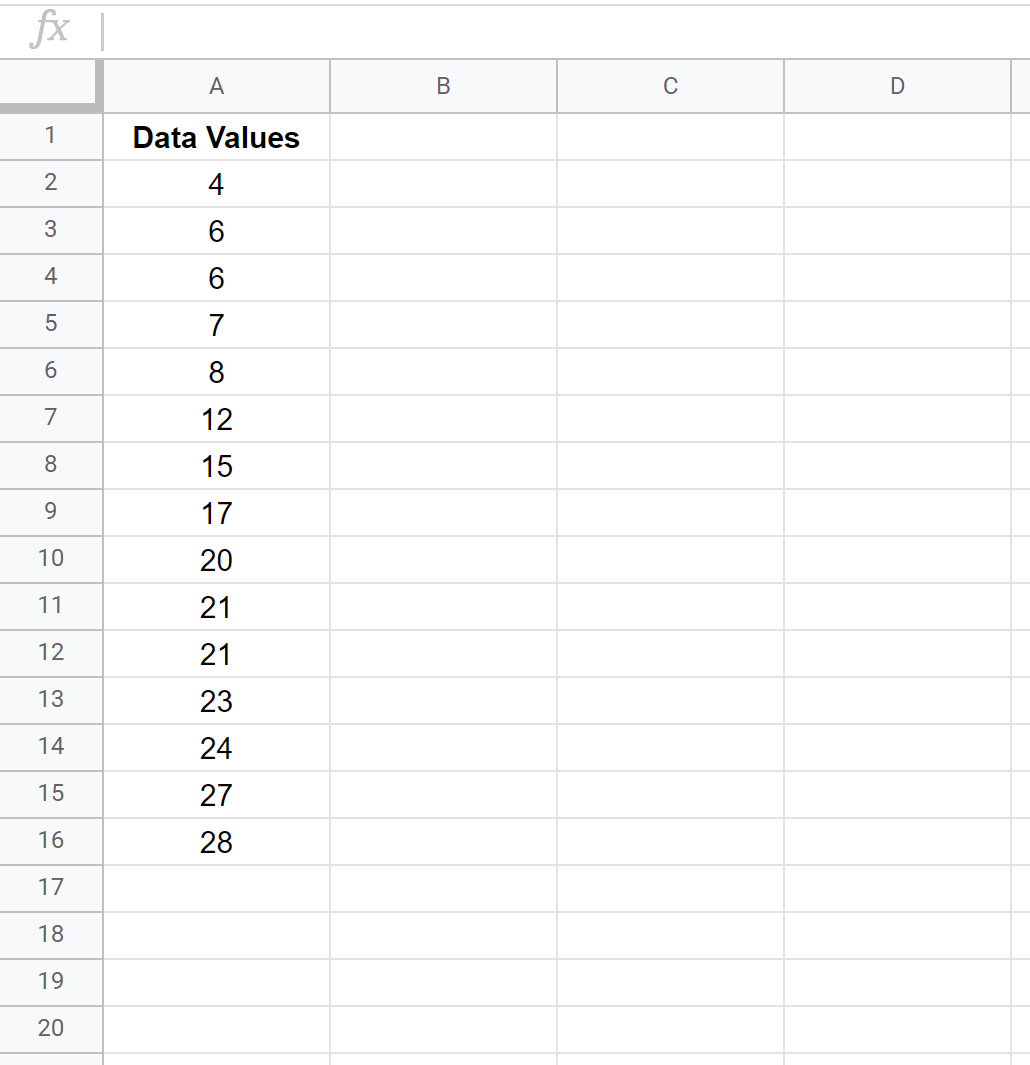
Шаг 2: Рассчитайте итоговую сумму в пяти цифрах.
Пять значений из пятизначной сводки отображаются в столбце D, а формулы, используемые для поиска этих значений, отображаются в столбце E:
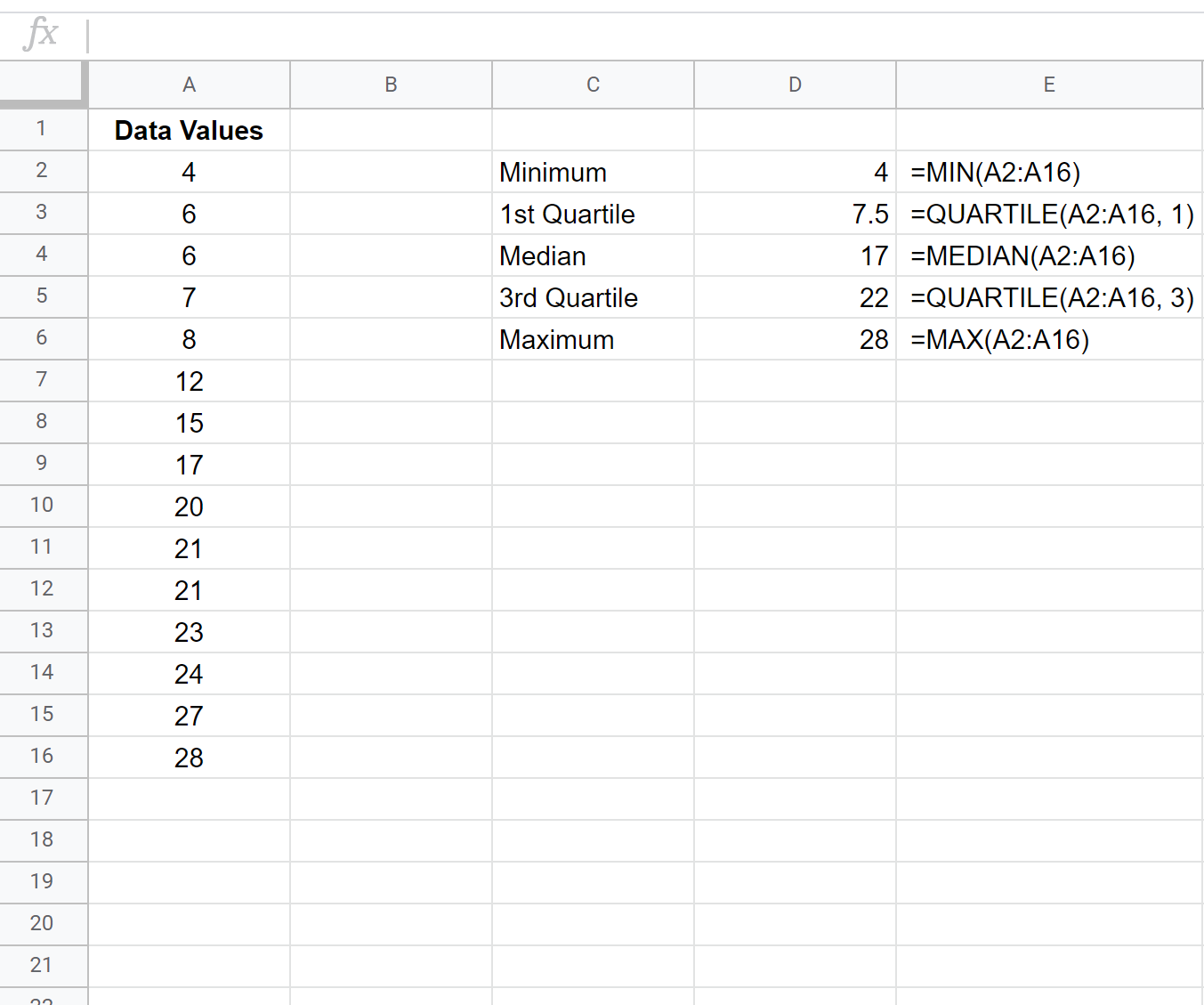
Итак, пятизначное резюме этого набора данных:
- Минимум: 4
- 1-й квартиль: 7,5
- Медиана: 17
- 3-й квартиль: 22
- Максимум: 28
Из этих пяти чисел мы можем получить хорошее представление о том, где находится центр набора данных, распределение значений и диапазон значений.
Техническое примечание:
В Google Таблицах есть две функции квартиля:
QUARTILE.INC() – рассчитывает процентили, используя «больше или равно» «включающим» способом.
QUARTILE.EXC() – рассчитывает процентили, используя «больше чем» «исключительно».
Функция КВАРТИЛЬ() по умолчанию использует метод КВАРТИЛЬ.ВКЛ() .
Визуализируйте сводку из пяти цифр
Один из самых простых способов визуализировать пятизначную сводку — создать коробчатую диаграмму , в которой используется прямоугольник с линией посередине и «усами», выступающими с каждого конца для обозначения минимальных и максимальных значений.

Не стесняйтесь использовать генератор статистических коробчатых диаграмм для автоматического создания коробчатой диаграммы для данного набора данных.
Вы также можете воспользоваться этим руководством , чтобы узнать, как создать коробчатую диаграмму в Google Sheets для заданного набора данных.